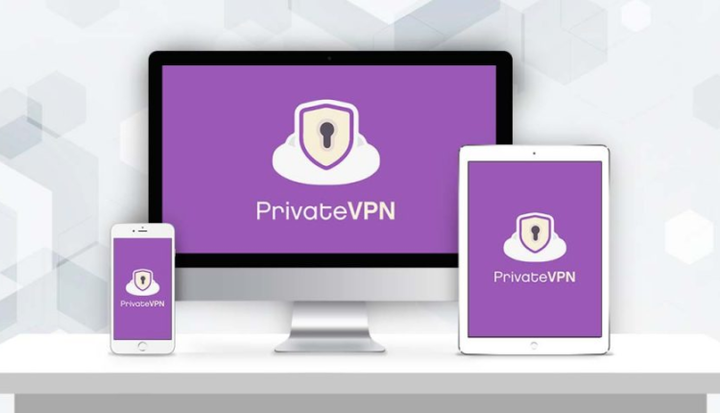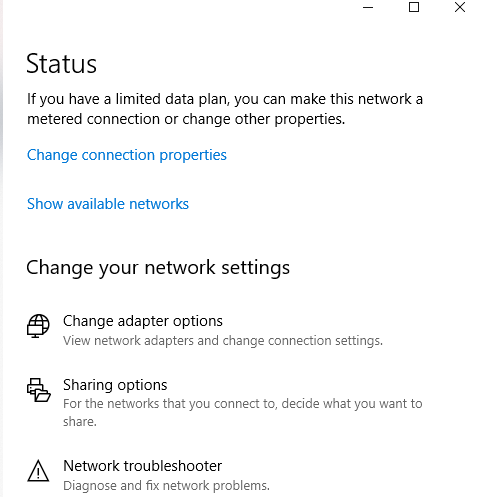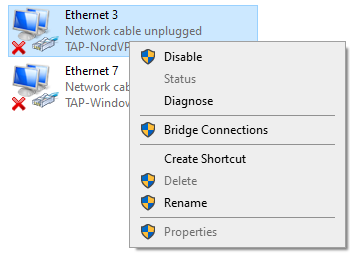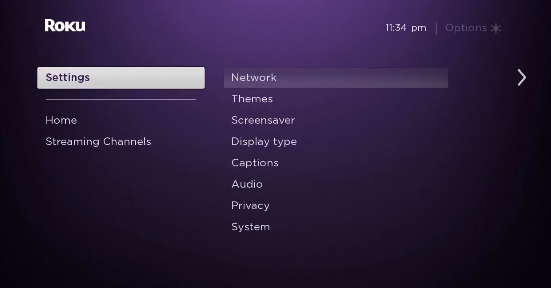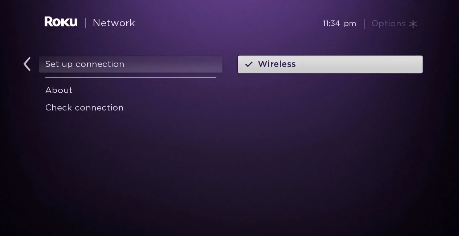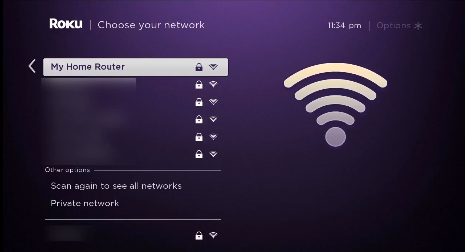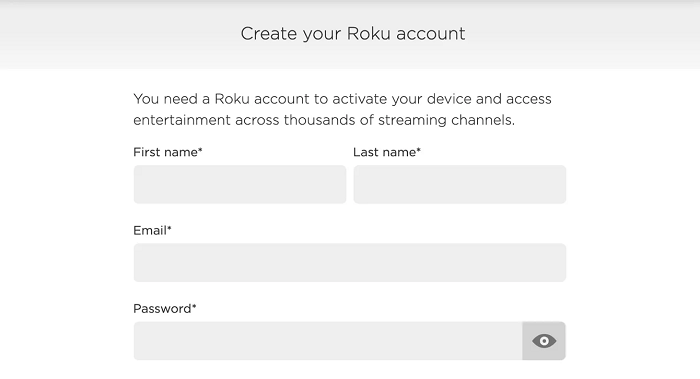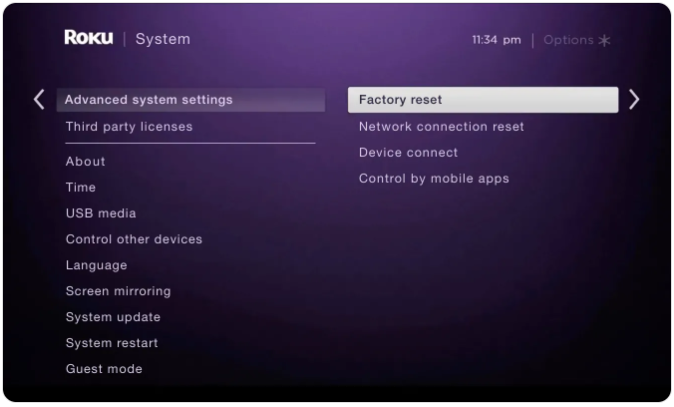Kuidas seadistada PrivateVPN-i Rokus aastal 2022 – juhend algajatele!
PrivateVPN-i installimine oma Roku seadmesse aitab teil Netflixi, Hulu, Disney Plusi ja muid teenuseid otse oma Roku seadmesse voogesitada. Siit saate teada, kuidas seadistada Rokus PrivateVPN-i kõige lihtsamal võimalikul viisil. (Spetsiaalselt kirjutatud algajatele)
Kui mõni VPN pole liiga tavapärane, kuid pakub siiski võimsaid funktsioone, võib see vaikselt mööda minna isegi kõige karmimatest geopiirangutest. PrivateVPN on üks sellistest VPN-teenuse pakkujatest ja just seetõttu sobib see Roku jaoks suurepäraselt.
Kuigi seda ei saa installida otse Roku seadmetesse nagu teisi VPN-e, pakub PrivateVPN suurepärast ruuteri ühilduvust.
Saate selle hõlpsalt oma füüsilisse või virtuaalsesse ruuterisse installida ja luua ühenduse oma Roku seadmega. Nii saate geograafilistest piirangutest mööda minna ja pääseda juurde kogu Roku blokeeritud sisule.
Seda silmas pidades näitan teile täna, kuidas seadistada privaatne VPN-i ruuteris (füüsilises või virtuaalses) ja luua ühendus oma Roku seadmega piiramatu sisu voogesituse kogemuseks.
Kas PrivateVPN töötab Rokuga?
Jah, PrivateVPN töötab Roku seadmetes. Kuid erinevalt Amazon FireSticki seadmest ei saa te PrivateVPN-i rakendust otse oma Roku seadmesse installida, kuna sellel puudub praegu tugi. Roku jaoks ühenduse loomiseks peate alternatiivselt kasutama füüsilist või virtuaalset ruuterit.
Nüüd tuleb meeles pidada, et mitte kõik VPN-id ei saa aidata teil Roku kehtestatud geograafilistest piirangutest mööda minna. Seetõttu on oluline kasutada ainult usaldusväärseid VPN-e, nagu PrivateVPN. Lõppude lõpuks toetab PrivateVPN torrentimist ja pakub palju turvafunktsioone, mis muudavad selle Roku kasutajatele ideaalseks. Lihtsalt vaadake meie PrivateVPN-i arvustust, et saada aimu, kui võimas see VPN-teenus on.
Igatahes, nüüd, kui teate, et saate Rokuga kasutada PrivateVPN-i, vaatame, kuidas saate oma Roku seadmes PrivateVPN-i seadistada lõputu piiranguteta voogesituse jaoks.
Kuidas seadistada Rokus privaatset VPN-i (ruuteri kaudu)
Esimese meetodi jaoks PrivateVPN-i Rokus seadistamiseks vajate ruuterit, mis ühildub PrivateVPN-iga. Nende veebisaidilt leiate, milliseid ruutereid saate kasutada. Kui olete ruuteri olukorra välja mõelnud, järgige neid samme.
1 samm: logige oma veebibrauseri kaudu sisse oma DD-WRT ruuteri juhtpaneelile
2 samm: klõpsake nuppu Seadistamine ja seejärel nuppu Põhihäälestus
3 samm. Kui nüüd on kirjas Võrguaadressiserveri sätted (DHCP), muutke staatilise DNS 1 ja 2 väärtuseks 8.8.8.8 ja 8.8.4.4 ning seejärel klõpsake nuppu Salvesta > Rakenda sätted
4 samm: järgmiseks klõpsake nuppu Haldus > Käsud .
5 samm: laadige nüüd alla PrivateVPN DD-WRT OpenVPN skript > kleepige kogu tekst käsukesta väljale
6 samm: pärast seda muutke järgmisi ridu :
KASUTAJANIMI "Sisestage oma kasutajanimi PrivateVPN-i jaoks"
PAROOL "Sisestage oma parool PrivateVPN-i jaoks"
7 samm: muutke kaugjuhtimisega ainult serveri aadressi, mitte pordi numbrit (näide: us-nyc.privatevpn.com, mis on: remote us-nyc.privatevpn.com 1194). Täieliku serverite loendi leiate PrivateVPN-i veebisaidilt
8 samm: kui olete sammu 7 lõpetanud, klõpsake nuppu Salvesta käivitus
9 samm: pärast seda klõpsake nuppu Haldus ja kerige alla, et klõpsata nupul Reboot Router
10 samm: oodake paar minutit, kuni ruuter taaskäivitub ja VPN-ühendus luuakse
11 samm: järgmiseks veenduge, et oleksite ühendatud sama serveri asukohaga, mida kasutasite oma Roku konto esmakordsel registreerimisel
Samm 12: Nüüd avage oma Roku seaded> klõpsake nuppu Võrk > klõpsake nuppu Ühenduse seadistamine
13 samm: järgmiseks valige Traadita ühendus
14 toiming: leidke Wi-Fi-ühenduste loendist oma Wi-Fi-ühendus ja klõpsake sellel
15 samm: tippige nüüd oma parool
16 samm: pärast ühenduse loomist näete, et teie olek muutub olekuks "Ühendatud"
See on kõik. Privaatne VPN on nüüd teie ruuteris konfigureeritud ja nüüd saate ühendada oma Roku seadme äsja loodud uue ühendusega. Nüüd saate PrivateVPN-i suure kiirusega oma lemmiksisu voogesitada ilma puhverdamiseta.
Kui teile tundus füüsilise ruuteri häälestusprotsess pisut keeruline, võite järgida allpool mainitud virtuaalse ruuteri meetodit. See on palju lihtsam.
Kuidas seadistada Rokus privaatset VPN-i (virtuaalse ruuteri kaudu)
Nüüd vaatame, kuidas seadistada virtuaalset wifi-ühendust Windows PC või MacOS-i arvutist. PrivateVPN-iga töötava virtuaalse leviala loomiseks järgige lihtsalt alltoodud samme:
Virtuaalne ruuter Windowsis
Virtuaalse wifi-ühenduse loomiseks Windowsi arvutiga peate alustamiseks tegema järgmist.
1 samm: tellige PrivateVPN või hankige tasuta prooviversioon
2 samm: laadige alla ja installige oma Windowsi arvutisse rakendus PrivateVPN
3 samm: seejärel klõpsake oma Windowsi arvutis paremas alanurgas asuval tegumiribal ja seejärel Interneti-ühenduse ikoonil > Võrgu- ja Interneti-sätted
- samm: leidke vasakpoolsest menüüst mobiilne leviala ja lülitage sisse valik Jaga minu Interneti-ühendust teiste seadmetega
Samm 5: Nüüd klõpsake vasakpoolses menüüs olekut ja seejärel nuppu Muuda adapteri valikuid
6 samm: paremklõpsake PrivateVPN-i puudutusadapteril ja seejärel klõpsake nuppu Atribuudid
8 samm: valige rippmenüüst äsja loodud leviala ja klõpsake nuppu OK
9 samm: nüüd saab teie arvuti töötada virtuaalse wifi-ruuterina
Samm 10: Nüüd käivitage oma arvutis rakendus PrivateVPN ja looge ühendus USA serveriga
Samm 11: Järgmisena valige oma Roku peamenüüs Seaded > Võrk
12 samm: seejärel valige Ühenduse seadistamine > Traadita ühendus
13 samm: nüüd peaksite nägema kõigi WiFi-võrkude loendit. Valige lihtsalt varem loodud virtuaalne WiFi-ühendus
Samm 14: Nüüd sisestage oma Wi-Fi parool, kui seda küsitakse, ja ühendage oma Roku seade PrivateVPN-iga
Märkus. Ülaltoodud meetodi toimimiseks ja Roku spetsiifilisele USA sisule juurde pääsemiseks veenduge, et teie Roku seade oleks USA piirkonnaga õigesti seadistatud. Kui ei, siis järgige alltoodud samme.
Kuidas muuta oma Roku piirkond USA-ks?
Kui soovite oma Roku seadmes vabadust vaadata USA eksklusiivset sisu, peate seadistama oma Roku seadme USA piirkonna seadetega. Roku piirkonna muutmiseks tehke järgmist.
1 samm: käivitage rakendus PrivateVPN ja looge ühendus USA serveri asukohaga
2 samm: looge nüüd Roku konto
3 toiming. Kuna teil ei ole USA krediitkaarti, siis kui teil palutakse valida makseviis, võite selle toimingu lihtsalt vahele jätta ilma krediitkaarditeavet esitamata
See on kõik. Teie uus USA Roku konto on just loodud. Kui aga olete juba oma Roku seadmesse sisse logitud mitte-USA kontoga, saate oma Roku seadme tehaseseadetele lähtestada, minnes väljalogimiseks menüüsse Seaded > Süsteem > Täpsemad süsteemiseaded > Tehaseseaded .
Virtuaalne ruuter MacOS-is
Nüüd uurime, kuidas luua MacOS-arvutis virtuaalse leviala ühendus, kus töötab PrivateVPN. Kuid enne alustamist ühendage Etherneti kaabel oma macOS-i arvutiga.
- Kõigepealt klõpsake vasakus ülanurgas Apple'i logol
- Järgmisena klõpsake nuppu "Süsteemi eelistused "
- Nüüd valige " Võrk "
- Klõpsake vasakus alanurgas ikooni " ".
- Kui nüüd on kirjas " Liides ", valige " VPN "
- " VPN-i tüübi " jaoks valige " IKEv2 "
- Teenuse nime jaoks sisestage mis tahes võrgu nimi
- Järgmisena kopeerige ja kleepige USA serveri aadress Remote ID (leiate selle Internetist)
- Järgmisena klõpsake " Autentimisseaded "
- Klõpsake " Oma VPN-konto kasutajanimi ja parool ".
- Nüüd klõpsake nuppu " OK ", seejärel klõpsake " Täpsemalt "
- Järgmisena klõpsake nuppu " Saada kogu liiklus VPN-ühenduse kaudu " ja seejärel nuppu " OK " .
- Klõpsake nuppu " Rakenda " ja seejärel " Ühenda "
- Nüüd klõpsake uuesti Apple'i logol ja minge jaotisse " Süsteemieelistused "
- Järgmisena valige " Jagamine "
- Märkige ruut " Interneti jagamine "
- Nüüd valige " Wi-Fi " > " Võrgu nimi " ja sisestage võrgu nimi kui " Channel: [default] ", " Turve " kui WPA2 Personal ja " Parool " jaoks sisestage valitud parool. Nüüd, kus on kirjas " Kinnita " , sisestage parool uuesti
- Lõpuks klõpsake protsessi lõpetamiseks nuppu " OK ".
See on kõik. Teie Roku seade on nüüd valmis äsja loodud uue ühendusega ühenduse loomiseks. Kui järgisite kõiki samme õigesti, kuid teil on endiselt PrivateVPN-iga ühenduvusprobleeme, lugege kiirete paranduste saamiseks kindlasti meie PrivateVPN-i mittetöötava juhendit.
Kuidas PrivateVPN Rokus kanaleid blokeerib
PrivateVPN võib pakkuda ainult 150+ serverit 60 riigis, kuid see on siiski märkimisväärselt võimas teenus, kui rääkida sisu voogesituse blokeerimisest Rokus.
Lihtsalt luues ühenduse mis tahes USA serveriga, mida pakutakse PrivateVPN-i kaudu, pääsete ligi peaaegu igasugusele Roku blokeeritud sisule, mida võite mõelda. Siit saate teada, kui lihtne ja lihtne on Roku mis tahes kanali deblokeerimine PrivateVPN-iga:
- Lülitage oma Roku seade sisse
- Installige oma Rokusse Netflix või mõni muu voogedastusteenus (Kuidas Netflixi PrivateVPN-iga vaadata )
- Logige oma kasutajanime ja parooli abil Netflixi rakendusse sisse
- Otsige mis tahes filmi või telesaadet, mida soovite vaadata ja nautida
See on kõik. Nii lihtsalt hoolitseb PrivateVPN geograafiliste piirangute eest. Kuid juhuks, kui te ei leia PrivateVPN-i, mis teile meeldib, saate alati oma PrivateVPN-i tellimuse tühistada ja raha tagasi saada.
KKK-d
Nüüd, kui teate, mida on vaja Rokus PrivateVPN-i seadistamiseks, vaatame läbi mõned korduma kippuvad küsimused VPN-i seadistamise kohta Rokus.
Jah, kahtlemata on PrivateVPN turvaline valik. See sisaldab nulllogipoliitikat, 2048-bitist krüptimist, Killswitchi ja palju muud, et hoida teid veebis täiesti turvalisena.
Roku seadme ühendamiseks wifi-ühendusega valige mobiiliseadete ekraani avamiseks oma telefonis võrguikoon. Nüüd leidke lihtsalt oma Interneti-ühendus ja puudutage seda.
Jah, Roku saab töötada traadita ja Etherneti Interneti-ühendustega. Suurepärase sisu voogesitamiseks looge lihtsalt WiFi- või traadiga ühenduse kaudu Interneti-ühendus.
Viimased mõtted!
Nii et see on olemas. Loodan, et leidsite tänase juhendi, kuidas Rokus PrivateVPN-i seadistada. Loodetavasti saate nüüd PrivateVPN-i abil Roku tüütutest geopiirangutest üle saada.
Kui te aga ei soovi PrivateVPN-i kasutada, on ka see täiesti arusaadav. Teise võimalusena saate vaadata meie Roku parimate VPN-ide loendit .
Igatahes, kui see juhend oli teile kasulik, võib teile kasulikuks osutuda ka meie PrivateVPN Kodi ja PrivateVPN FireSticki seadistusjuhend .